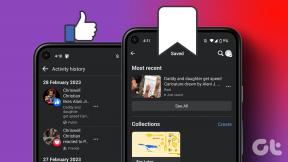Cameyo: Windows에서 모든 프로그램의 휴대용 버전 만들기
잡집 / / November 29, 2021
격일로 우리는 컴퓨팅 경험을 향상시킬 수 있는 흥미로운 소프트웨어를 접합니다. 그러나 많은 소프트웨어를 설치하면 컴퓨터가 부풀어 오를 수 있다는 바로 그 사실에 의해 우리는 주저합니다.
직장에서 정기적으로 컴퓨터를 사용하는 경우 추가 소프트웨어 설치가 금지될 수 있습니다. 그런 경우는, 휴대용 앱 도움이 될 것입니다. 휴대용 앱은 설치할 필요가 없습니다. USB 썸 드라이브에서도 실행할 수 있는 실행 파일입니다. 많은 프로그램은 소비자의 편의를 위해 별도의 휴대용 버전을 제공합니다. 그러나 사용하는 도구가 휴대용 버전을 제공하지 않더라도 걱정하지 마십시오. 이 기사에서는 이에 대해 이야기할 것입니다.

이 튜토리얼은 가상화 및 휴대용 버전 생성 방법을 보여줍니다. 어느 원하는 프로그램. 우리는 이라는 응용 프로그램 가상화 소프트웨어를 사용할 것입니다. 카메요 (Windows 전용) 이 목적을 위해.
다음은 단계입니다.
1. PC에 Cameyo를 설치하여 시작하십시오. 카메요 다운로드
2. Cameyo를 열고 히트 캡처 설치 시작합니다.

3. Cameyo는 이제 아래 표시된 대화 상자를 표시하면서 시스템의 스냅샷을 찍습니다.

4. 시스템 스냅샷 프로세스가 끝나면 휴대용으로 만들고 싶은 소프트웨어를 설치할 수 있습니다. 소프트웨어 설치가 끝나면 설치 완료 아래와 같이 프롬프트에서

5. Cameyo는 이제 응용 프로그램을 이식할 수 있도록 하기 위해 첫 번째 스냅샷 결과와 두 번째 스냅샷 결과 간의 차이점을 찾는 또 다른 시스템 스냅샷을 만듭니다. 설치 후 스냅샷 후에 패키지 생성 성공 메시지를 표시하는 대화 상자가 나타납니다.

6. 이제 Cameyo가 저장한 디렉토리에서 설치된 애플리케이션을 단일 가상 파일로 찾을 수 있습니다. 이 파일을 추가로 설치하지 않고도 다른 시스템에서 사용하기 위해 플래시 드라이브에 복사할 수 있습니다. 필요에 맞게 가상 패키지를 편집하는 옵션도 있습니다.
7. 이제 PC에서 소프트웨어(제 경우에는 YouTube 다운로더)를 제거할 수 있습니다. .virtual 파일은 플래시 드라이브에 복사할 수 있으며 Microsoft Windows를 실행하는 모든 컴퓨터에서 사용할 수 있습니다.


거의 모든 응용 프로그램이 Cameyo와 잘 작동합니다. 또한 특정 애플리케이션의 런타임을 단일 패키지 자체에 패키징할 수도 있습니다(예: Firefox용 Flash/Java).
전체 프로세스에 대해 더 명확하게 알고 싶다면 아래 비디오를 확인하는 것이 좋습니다.